Pengguna iPhone yang senang foto (seperti saya!) Tahu bahwa Anda bisa mendapatkan banyak foto di iPhone Anda. Jika Anda ingin dapat melihat foto-foto luar biasa itu di komputer Anda dan memiliki cadangan lokal yang aman, Anda perlu tahu cara mentransfer gambar dari iPhone ke komputer.
Untungnya, mudah untuk memindahkan foto dari satu tempat ke tempat lain. Panduan praktis ini akan memandu Anda melalui pilihan untuk mentransfer gambar dari iPhone ke komputer , apakah Anda memiliki Mac, PC, atau ingin menggunakan iCloud.
Cara Mentransfer Gambar Dari iPhone ke PC
Untuk memindahkan gambar dari iPhone Anda ke komputer Windows, Anda memerlukan akor dengan colokan USB di satu ujung dan colokan pengisi daya iPhone di ujung lainnya (juga dikenal sebagai akor petir ke USB).
mengapa ipad saya membutuhkan waktu lama untuk mengisi daya?
Colokkan iPhone Anda ke komputer dengan kabel. IPhone Anda mungkin bertanya apakah Anda boleh mempercayai komputer ini. Ketuk Kepercayaan jika ini muncul. Anda mungkin juga harus membuka kunci iPhone Anda. Masukkan kode sandi Anda atau gesek untuk membuka iPhone Anda.
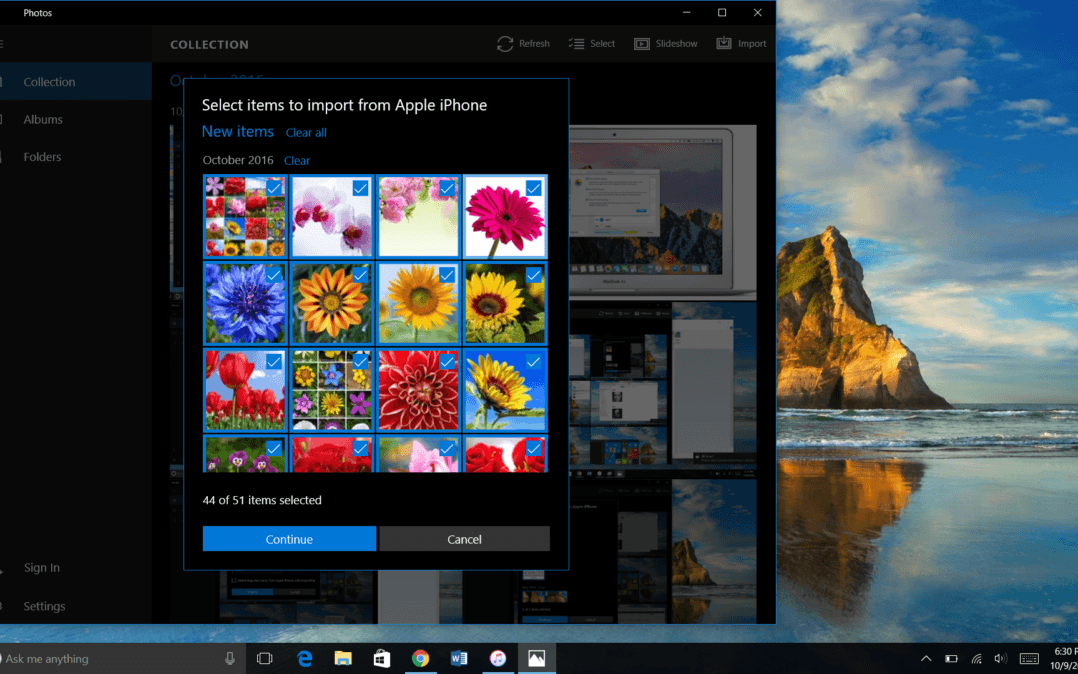 Untuk berbicara dengan iPhone Anda, komputer Anda harus mengunduh perangkat lunak yang disebut driver. Ini akan dipasang secara otomatis saat Anda mencolokkan iPhone untuk pertama kali, tetapi ini dapat memakan waktu beberapa menit. Bersabarlah saat pertama kali Anda mencolokkan iPhone ke komputer!
Untuk berbicara dengan iPhone Anda, komputer Anda harus mengunduh perangkat lunak yang disebut driver. Ini akan dipasang secara otomatis saat Anda mencolokkan iPhone untuk pertama kali, tetapi ini dapat memakan waktu beberapa menit. Bersabarlah saat pertama kali Anda mencolokkan iPhone ke komputer!
Saya pribadi menggunakan iCloud untuk mentransfer gambar dari iPhone ke komputer saya (kita akan membicarakannya sebentar lagi). Jadi, ketika saya mencoba mentransfer foto iPhone ke PC, saya mengalami masalah: Beberapa akord yang tidak sesuai merek tidak memungkinkan Anda mentransfer foto. Saat Anda mencobanya, pastikan Anda menggunakan akor Apple lightning to USB. Saya telah belajar pelajaran saya!
Setelah iPhone Anda dicolokkan ke komputer, buka file Aplikasi foto . Anda dapat menemukannya di menu Start. Cukup gulir melalui program sampai Anda mendapatkan 'P' dan kemudian klik Foto. Anda juga dapat membuka bidang pencarian Windows dan mengetik 'foto' untuk menemukannya.
 Setelah aplikasi Foto terbuka, pilih Impor di pojok kanan atas program. Pilih foto yang ingin Anda impor, lalu klik Terus . Layar berikutnya memungkinkan Anda memilih di mana foto akan disimpan di komputer Anda, bagaimana pengaturannya, dan apakah Anda ingin secara otomatis menghapus foto yang diimpor dari iPhone Anda atau tidak.
Setelah aplikasi Foto terbuka, pilih Impor di pojok kanan atas program. Pilih foto yang ingin Anda impor, lalu klik Terus . Layar berikutnya memungkinkan Anda memilih di mana foto akan disimpan di komputer Anda, bagaimana pengaturannya, dan apakah Anda ingin secara otomatis menghapus foto yang diimpor dari iPhone Anda atau tidak.
Selamat! Anda telah mentransfer gambar dari iPhone Anda ke komputer. Saat transfer selesai, Anda dapat mengakses foto-foto iPhone tersebut di komputer Anda kapan saja, meskipun perangkat tidak terhubung ke komputer.
Cara Mentransfer Gambar Dari iPhone ke Mac
Untuk mentransfer gambar dari iPhone ke komputer Mac, Anda akan menggunakan petir yang sama ke kabel USB. Colokkan salah satu ujung kabel ke komputer Anda dan ujung lainnya ke iPhone Anda.
Anda mungkin juga melihat perintah yang sama, meminta Anda untuk mempercayai komputer ini. Pastikan iPhone Anda dihidupkan dan dibuka kuncinya.
Setelah iPhone Anda dicolokkan ke Mac Anda, komputer akan secara otomatis membuka aplikasi Foto. Jika tidak, Anda dapat membukanya sendiri. Buka yang baru Penemu jendela, klik Aplikasi di sebelah kiri, dan klik dua kali untuk membuka Foto .
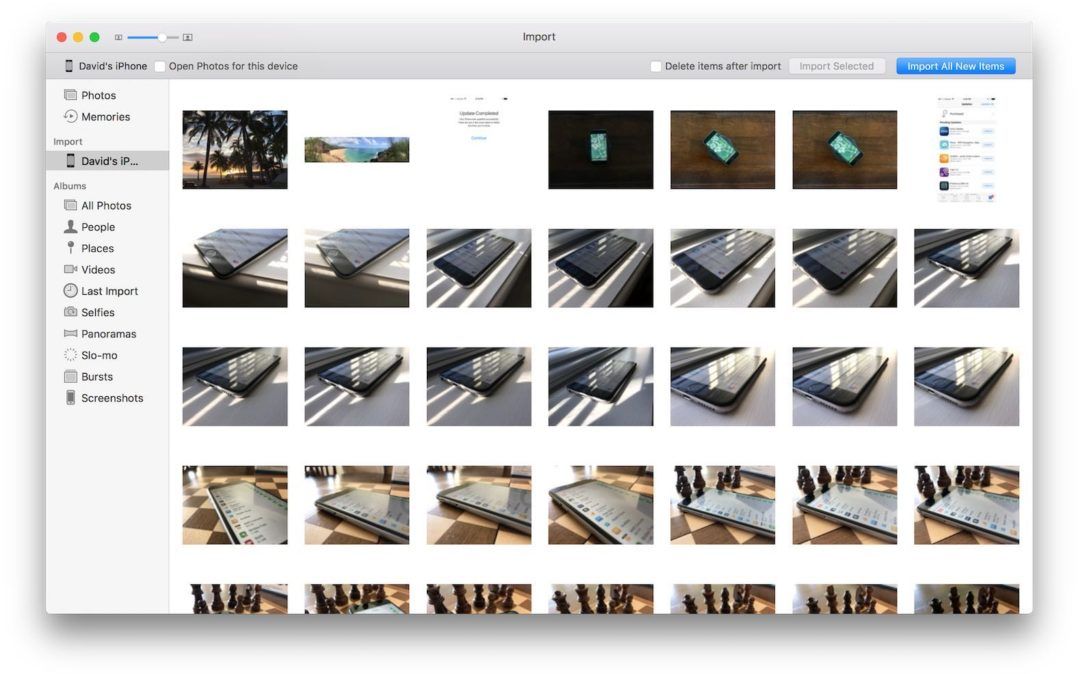
Di aplikasi Foto yang terbuka, pilih iPhone Anda di bawah Impor tab di bilah sisi kiri. Halaman ini akan menampilkan semua media yang tersedia di iPhone Anda yang terhubung. Anda juga bisa sampai di sini dengan memilih iPhone Anda di sidebar.
Dari sini Anda dapat memilih untuk mengimpor semua foto baru atau memilih foto yang ingin Anda transfer dari iPhone ke komputer Anda, lalu klik Impor yang Dipilih . Anda akan diminta untuk memutuskan apakah Anda ingin menghapus foto yang baru saja Anda transfer ke komputer dari iPhone Anda.
Sekarang foto iPhone Anda disimpan dengan aman di Mac Anda! Anda dapat melihatnya kapan saja, meskipun komputer Anda tidak terhubung ke iPhone.
Cara Mentransfer Gambar iPhone Dari iPhone Menggunakan iCloud
Jika Anda tidak ingin mentransfer gambar secara manual dari iPhone ke komputer, iCloud sangat berguna. Ini dapat secara otomatis mengirim foto baru ke iCloud dan komputer Anda. Anda hanya perlu mengaturnya, lalu duduk dan membiarkan iCloud melakukan tugasnya. Ini adalah cara favorit pribadi saya untuk mentransfer gambar dari iPhone ke komputer.
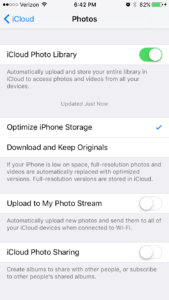 Saat pertama kali Anda menyalakan iPhone baru, Anda akan diminta untuk masuk ke iCloud. Anda melakukan ini dengan ID Apple Anda. Nama pengguna dan kata sandi sama. Jika Anda tidak melakukannya, Anda dapat mengatur iCloud di iPhone Anda kapan saja dari menu Pengaturan. Pergi ke Pengaturan → iCloud → iCloud Drive . Ketuk sakelar di sebelah iCloud Drive untuk menyalakan iCloud. Di menu utama iCloud, ketuk Foto . Tombol di sebelah Perpustakaan Foto iCloud harus berwarna hijau. Jika tidak, ketuk sakelar untuk menghidupkan Perpustakaan Foto iCloud .
Saat pertama kali Anda menyalakan iPhone baru, Anda akan diminta untuk masuk ke iCloud. Anda melakukan ini dengan ID Apple Anda. Nama pengguna dan kata sandi sama. Jika Anda tidak melakukannya, Anda dapat mengatur iCloud di iPhone Anda kapan saja dari menu Pengaturan. Pergi ke Pengaturan → iCloud → iCloud Drive . Ketuk sakelar di sebelah iCloud Drive untuk menyalakan iCloud. Di menu utama iCloud, ketuk Foto . Tombol di sebelah Perpustakaan Foto iCloud harus berwarna hijau. Jika tidak, ketuk sakelar untuk menghidupkan Perpustakaan Foto iCloud .
Selanjutnya, Anda perlu mengatur iCloud di komputer Anda. Untuk komputer Windows, Anda akan melakukannya unduh iCloud untuk Windows . iCloud sudah terpasang di Mac. Untuk mengatur iCloud di Mac Anda, klik Ikon apel , pilih Preferensi Sistem , dan klik iCloud . Ikuti petunjuk untuk mengatur layanan, dan pastikan Foto dipilih saat Anda memilih item mana yang akan diselaraskan ke iCloud. Pilih Pilihan di samping kata Foto, dan pastikan Perpustakaan Foto iCloud dipilih.
Setelah iCloud diatur di komputer Anda, foto apa pun yang disimpan ke iCloud dari iPhone Anda akan secara otomatis masuk ke pengaturan iCloud di komputer Anda. Semudah itu!
Sekarang Anda Tahu Cara Mentransfer Gambar dari iPhone ke Komputer!
Baik Anda penggemar berat iCloud seperti saya, atau Anda lebih suka sentuhan pribadi mentransfer gambar iPhone ke komputer dengan kabel, sekarang Anda siap untuk pergi! Pernahkah Anda mentransfer gambar dari iPhone ke komputer? Apakah Anda lebih menyukainya daripada menggunakan iCloud? Beri tahu kami tentang itu di komentar. Kami ingin sekali mendengar pendapat Anda!